当サイトの記事には広告を含む場合があります。
記事内で紹介するURL等から商品を体験・購入することで、広告主から当サイトに対して、売り上げの一部が還元されることがあります。
この記事では、
- 「A8.netに登録をするときの流れを詳しく知りたい!」
- 「A8.netに登録するときは、どんな情報を入力する必要があるの?」
という方に向けて、
- A8.netに登録するときの実際の流れ
- A8.netに登録する際に必要な情報
について、初心者の方でもわかるように、実際の画面のスクリーンショットをお見せしながらご説明します。

A8.netは審査がないので、登録を完了させればすぐに使い始めることができます!
最短5分で登録を完了させることができるので、一緒に登録していきましょう!
A8.netの登録方法
A8.netの登録を開始するには、まず以下の2つのステップを進めましょう!
- A8.net公式ページを開く
- 「会員登録無料 A8.netでアフィリエイトを始める」のボタンをクリック
ステップ1:A8.net公式ページを開く
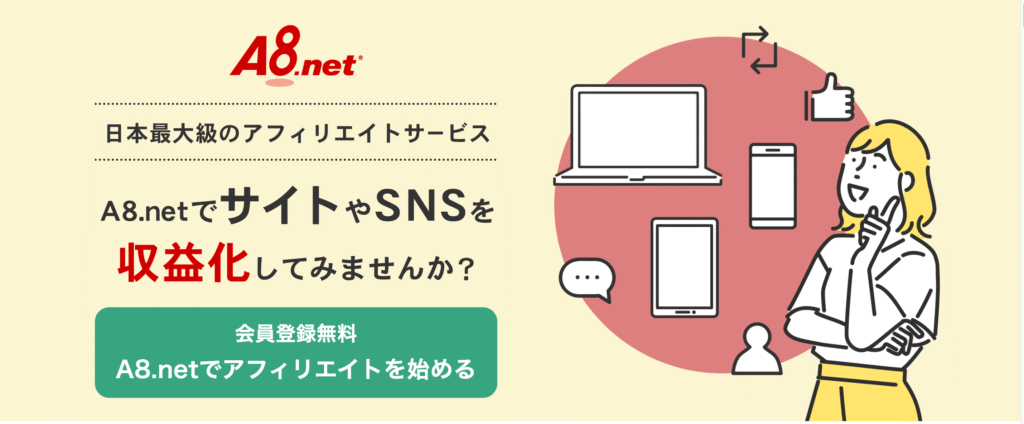
以下のボタンからA8.net公式ページを開きましょう!
ステップ2:「会員登録無料 A8.netでアフィリエイトを始める」のボタンをクリック
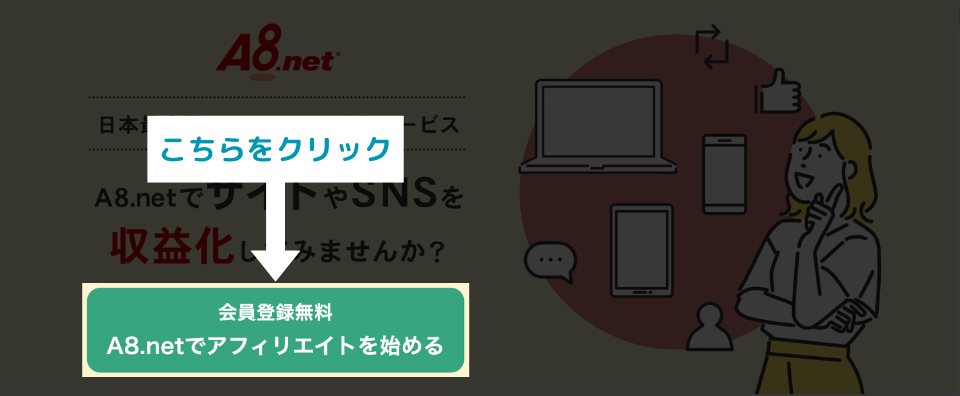
A8.net公式ページを開いたら、
「会員登録無料 A8.netでアフィリエイトを始める」を
クリックしましょう。

では、ここから会員登録の手続きを進めていきましょう!
A8.netの会員登録手順
会員登録のステップは次の6つです!
- メールアドレスを登録する
- 入力したメールアドレスに届いた「登録用URL」を開く
- 基本情報を入力する
- メディア情報を入力する
- 振込先となる口座情報を入力する
- 入力した内容を確認する
確認しながら進めていけば、難しくないので、
1つずつ一緒に進めていきましょう!
これからご説明する内容は、
「A8.netの登録方法」でご説明した
以下のステップの続きとなります!
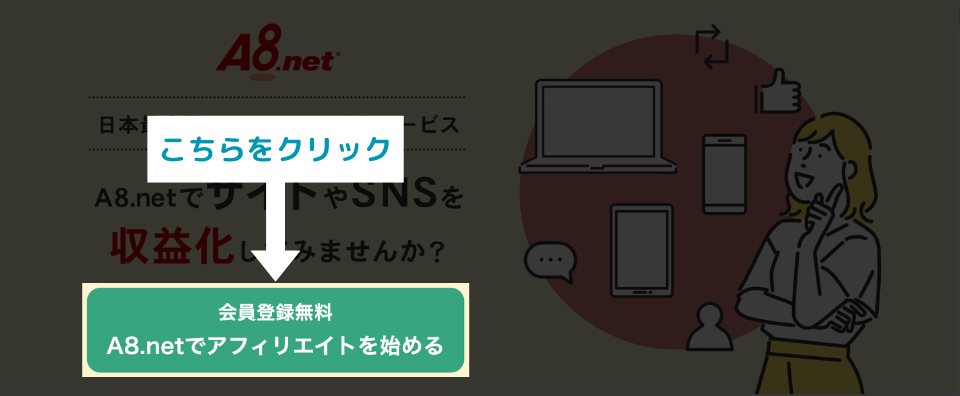
まだ「会員登録無料 A8.netでアフィリエイトを始める」を
クリックできていない方は、
A8.net公式ページを開いて、
「会員登録無料 A8.netでアフィリエイトを始める」を
クリックしてから進めてください!

お待たせいたしました!
では、会員登録を進めていきましょう!
ステップ1:メールアドレスを登録する
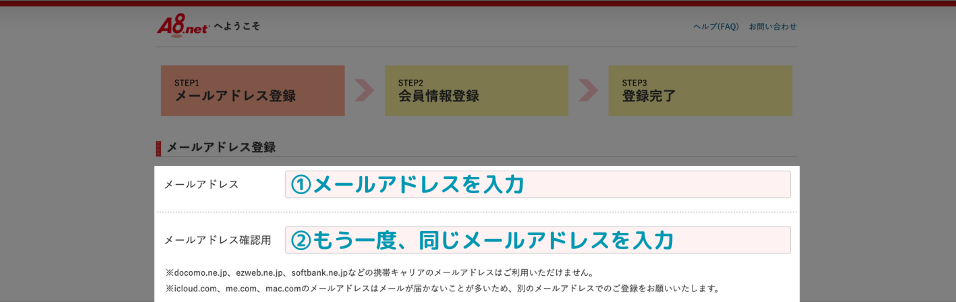
会員登録するメールアドレスを入力しましょう。
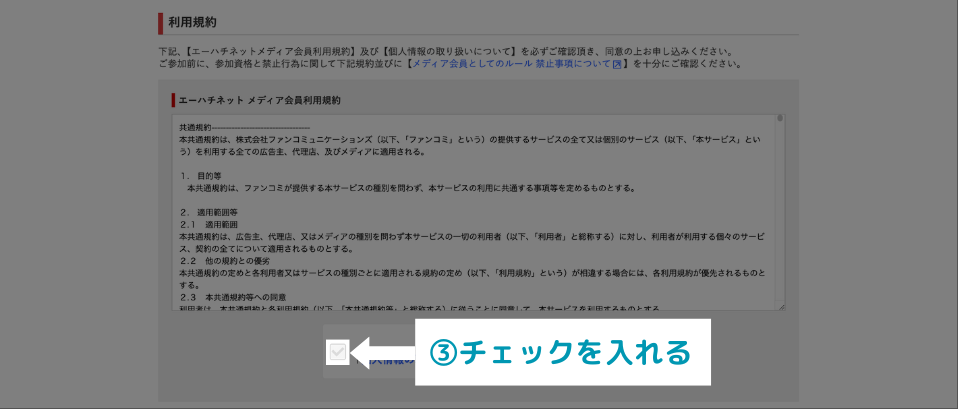
次に、メールアドレス入力欄の下にある
利用規約のチェックボックスに
チェックを入れましょう。
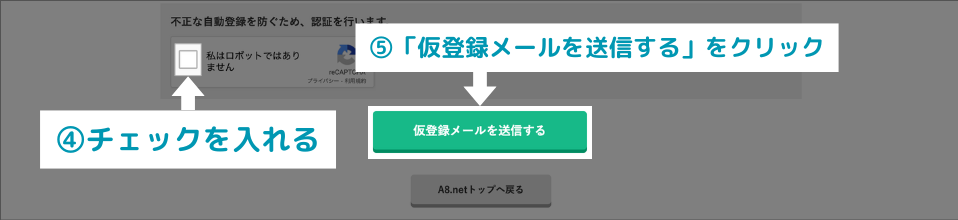
最後に、認証用のチェックボックスに
チェックを入れて、
「仮登録メールを送信する」をクリックしましょう。
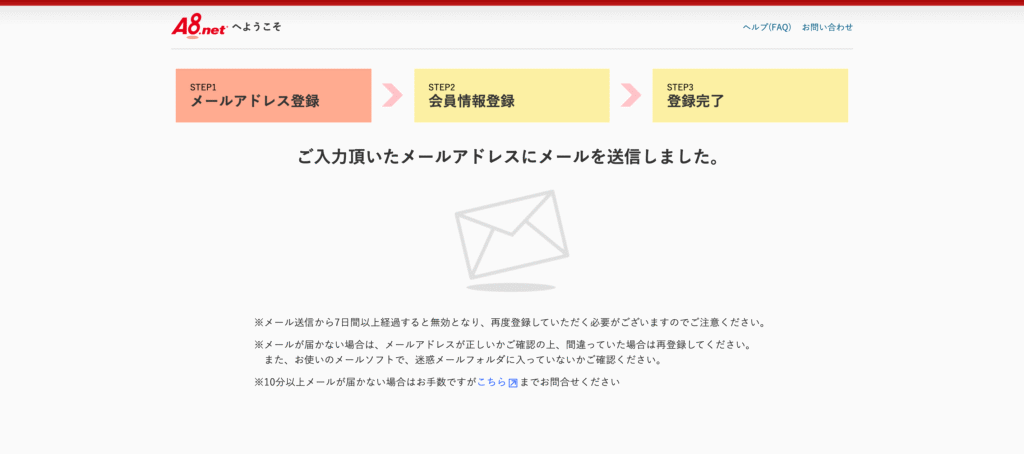
「ご入力頂いたメールアドレスにメールを送信しました」
という画面が表示されたら、
メールアドレスの登録は完了です!

進捗率10%!
この調子で進めていきましょう!
ステップ2:入力したメールアドレスに届いた「登録用URL」を開く
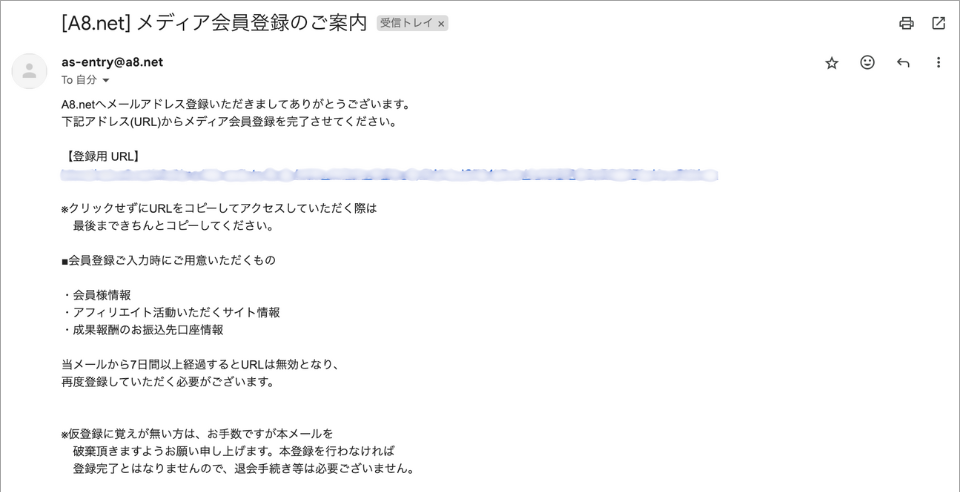
ステップ1で入力したメールアドレスに、
「[A8.net] メディア会員登録のご案内」
という件名のメールが届きます。
メール内に記載されている
「登録用URL」
をクリックしましょう。

進捗率20%!
次からは、A8.netに登録する基本情報を入力していきます!
ステップ3:基本情報を入力する
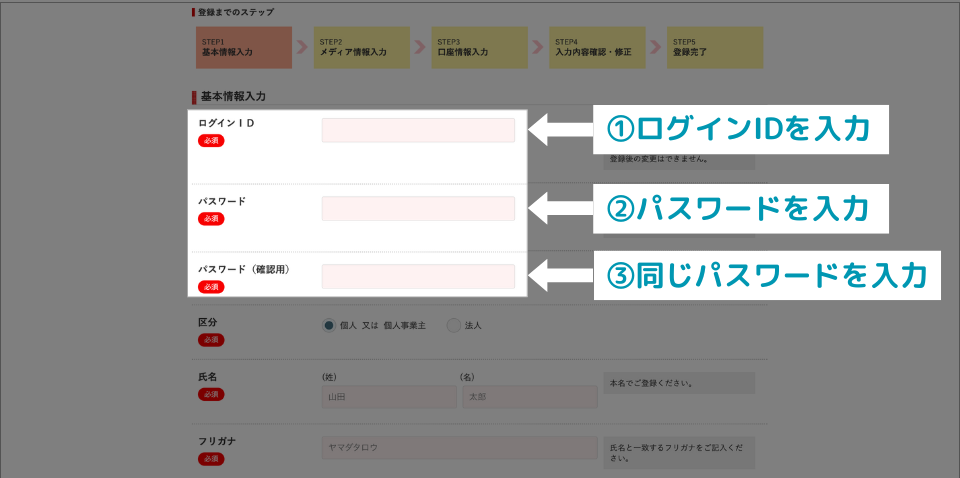
- ログインID
- パスワード
を入力しましょう!
A8.netに登録した後に、
ログインするときに使用するため
メモをしておくことをおすすめします。
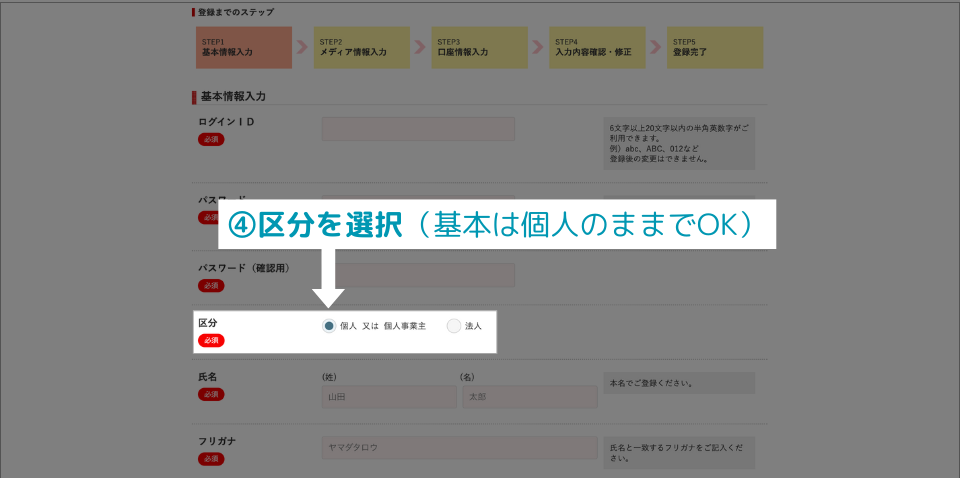
次に、区分を選択します。
会社として、A8.netに登録しない場合は、
個人のままでOKです!
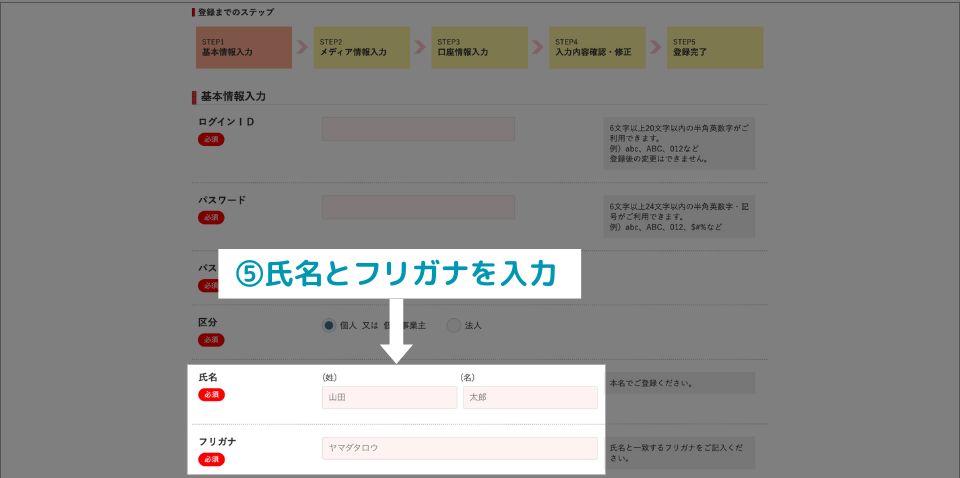
- 氏名
- フリガナ
を入力しましょう!
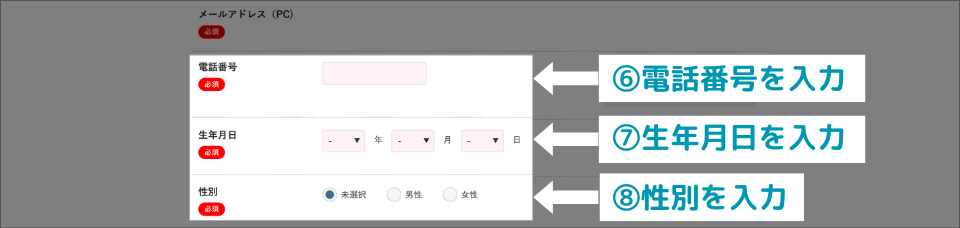
- 電話番号
- 生年月日
- 性別
を入力しましょう!

基本情報の入力は、あと少しです!
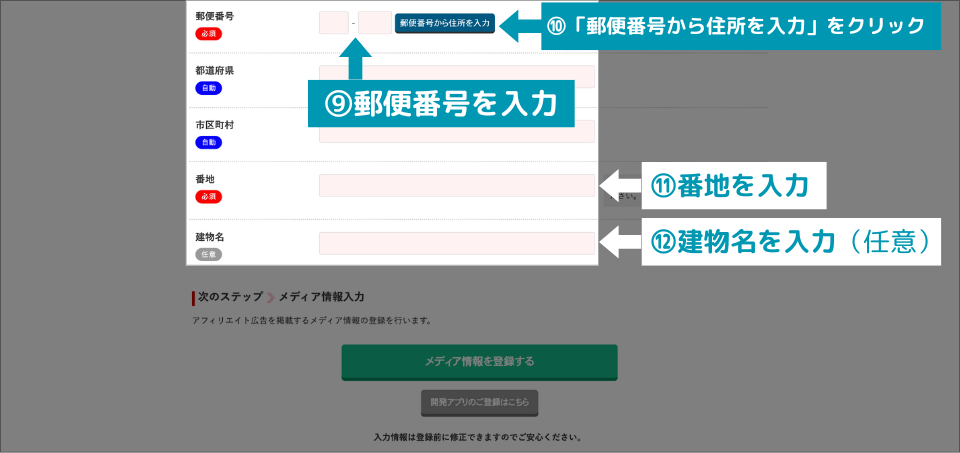
住所情報を入力しましょう。
郵便番号を入力して、
「郵便番号から住所を入力」をクリックすると、
自動で「都道府県」と「市区町村」が入力されます!
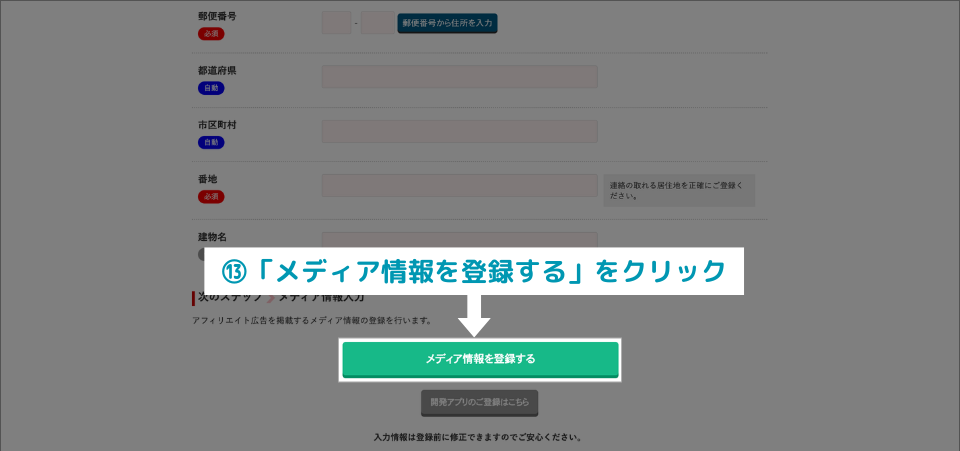
「メディア情報を登録する」をクリックして、
次に進みましょう!

進捗率40%!大体半分まで来ています!
次は、A8.netに登録するサイトやSNSの情報を入力していきます!
ステップ4:メディア情報を入力する
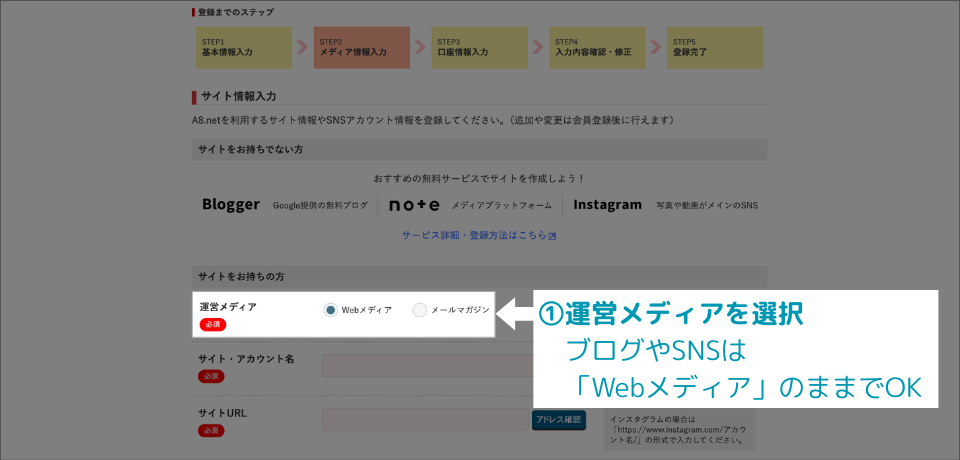
運営メディアを選択します。
ブログやSNSなどで登録をするときは、
WebメディアのままでOKです!
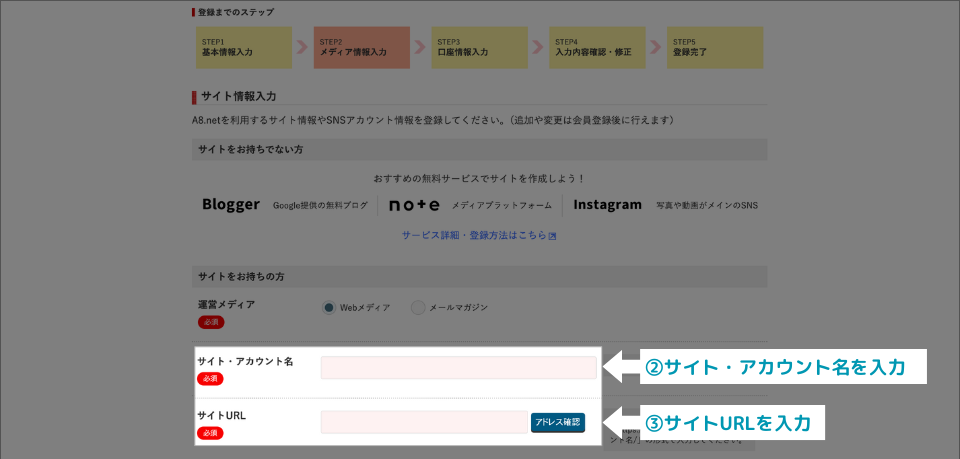
- サイト・アカウント名
- サイトURL
を入力しましょう!
サイトURLは、以下のようなものです!
SNSの場合は、最後にアカウントがわかるようなIDをつけるようにしましょう!
- https://www.instagram.com/ユーザーネーム/
- https://www.youtube.com/channel/チャンネルID/
- https://www.tiktok.com/@ユーザー名/
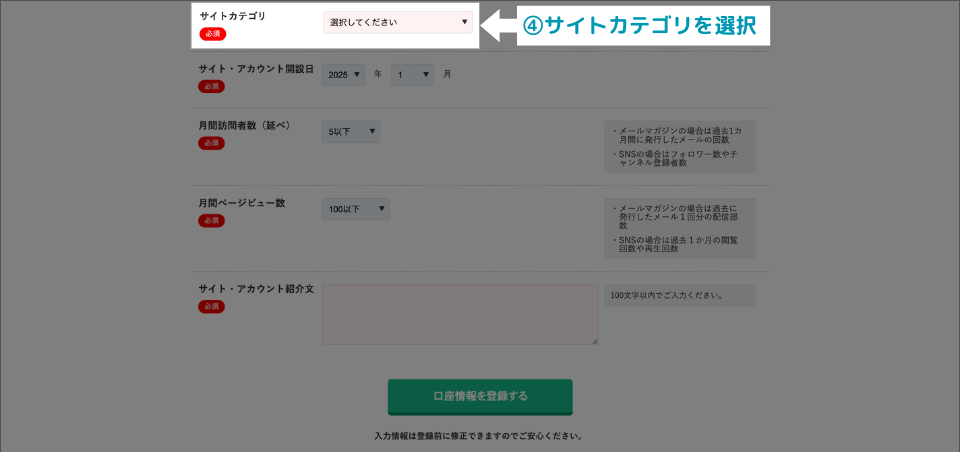
次に、サイトカテゴリを選びます。
自分が普段、発信している内容に近いカテゴリを選びましょう。
なければ、「その他」でOKです!
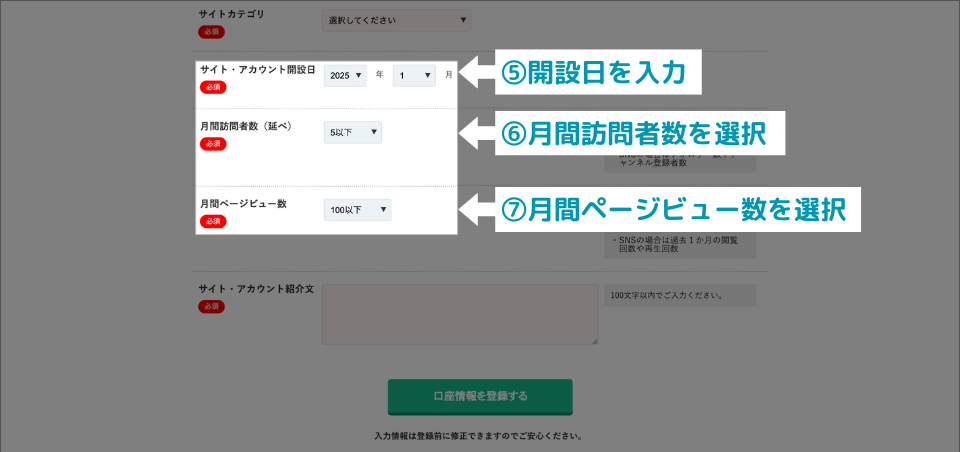
- サイト・アカウント開設日
- 月間訪問者数
- 月間ページビュー数
正確に覚えていなくても、大体で入力すれば大丈夫です!
SNSの場合は、以下と読み替えて入力をしてください!
- 月間訪問者数 = フォロワー数またはチャンネル登録者数
- 月間ページビュー数 = 過去1か月の閲覧回数、再生回数
全くわからない場合は、規定の状態で一旦入れておきましょう!
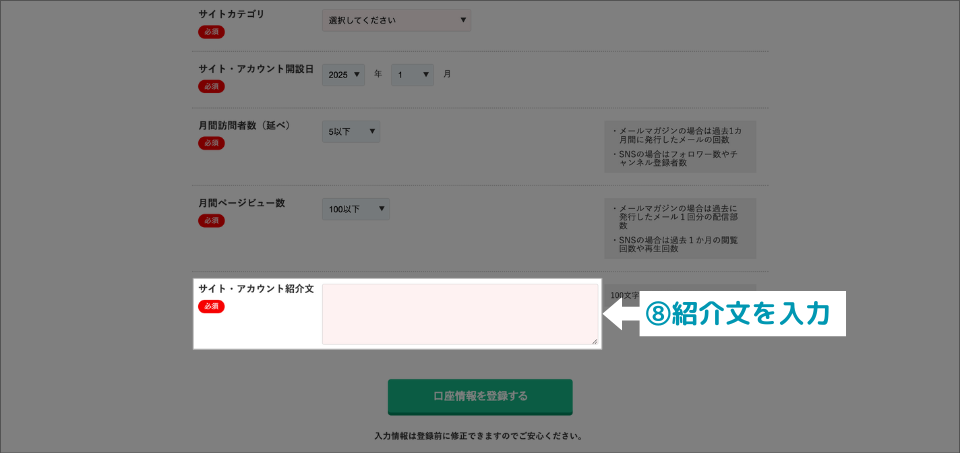
サイト・アカウントの紹介文を入力しましょう。
どのように書けばいいのかわからない場合は、以下のテンプレートを参考にしてみてください。
このサイト(アカウント)は、20代の会社員が、〇〇についてお役立ち情報や日常の気づきを発信しているサイト(アカウント)です。
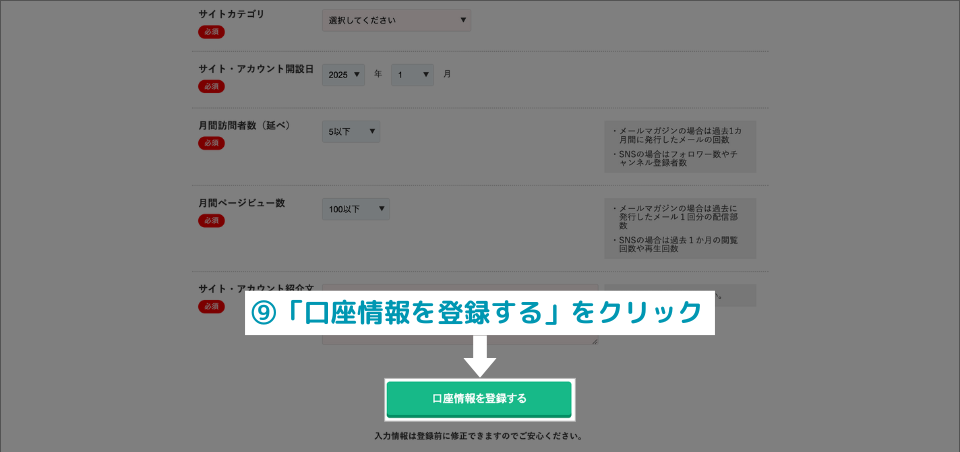
ここまで全ての情報を入力したら、
最後に、「口座情報を登録する」を
クリックしましょう!

進捗率70%!
ここまでくれば、正直あともう少しです!
最後まで一緒に頑張りましょう!
ステップ5:振込先となる口座情報を入力する

口座情報の登録方法は、
「ゆうちょ銀行」と「その他の銀行」で
少し変わってくるので、分けて説明します!
自分に合った登録方法を確認してください!
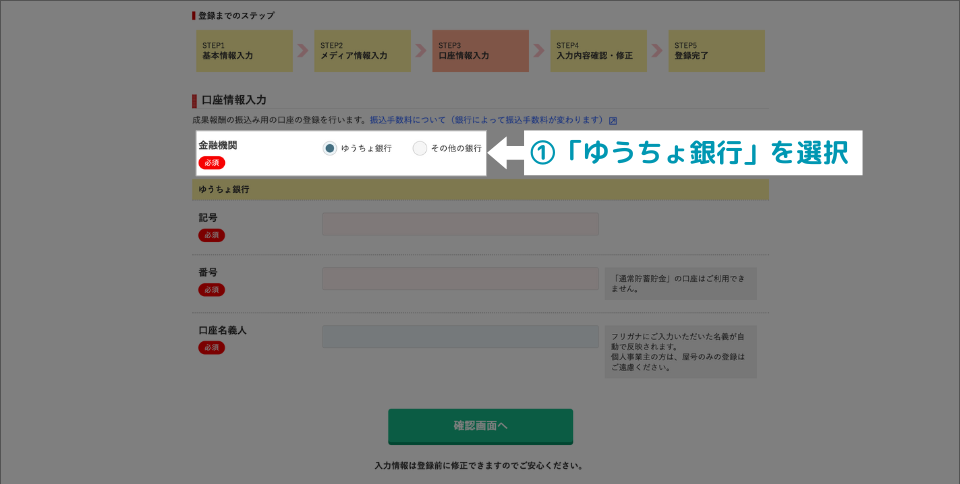
金融機関は、「ゆうちょ銀行」を選択しましょう。
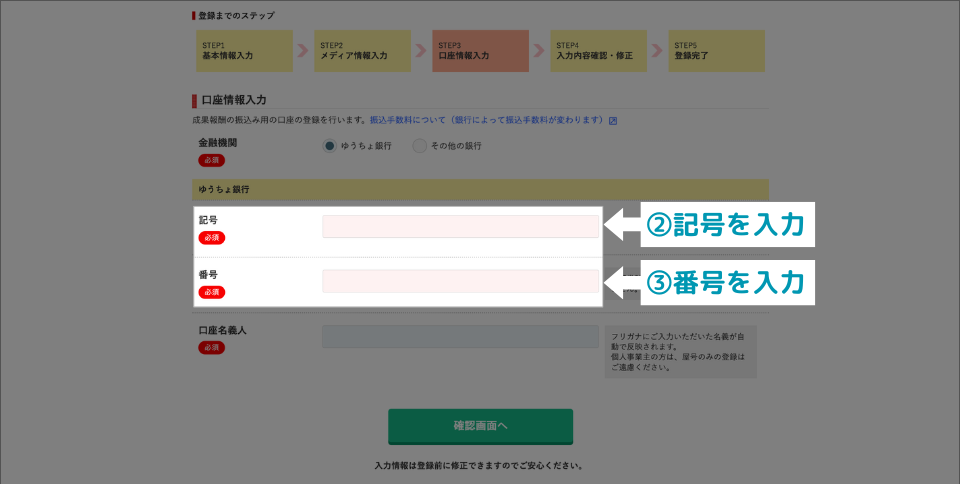
- 記号
- 番号
を入力しましょう。
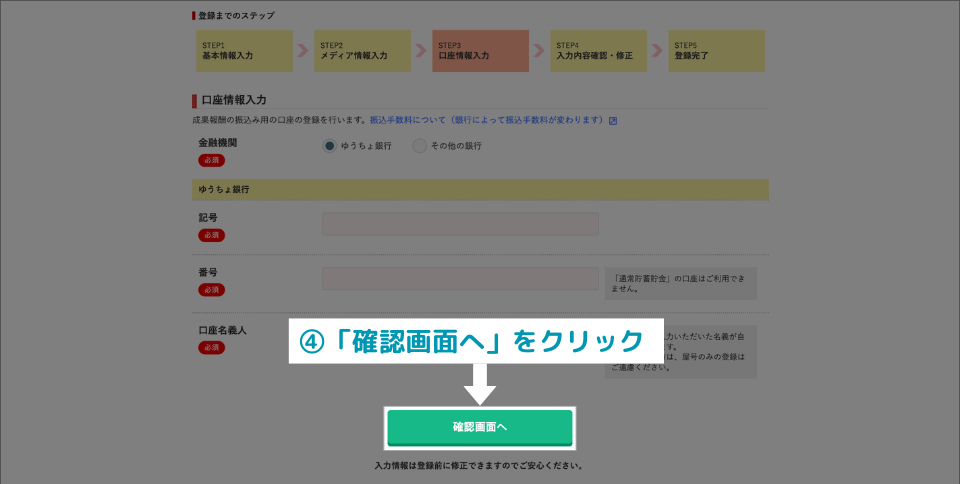
最後に
「確認画面へ」をクリックしたら、
完了です!
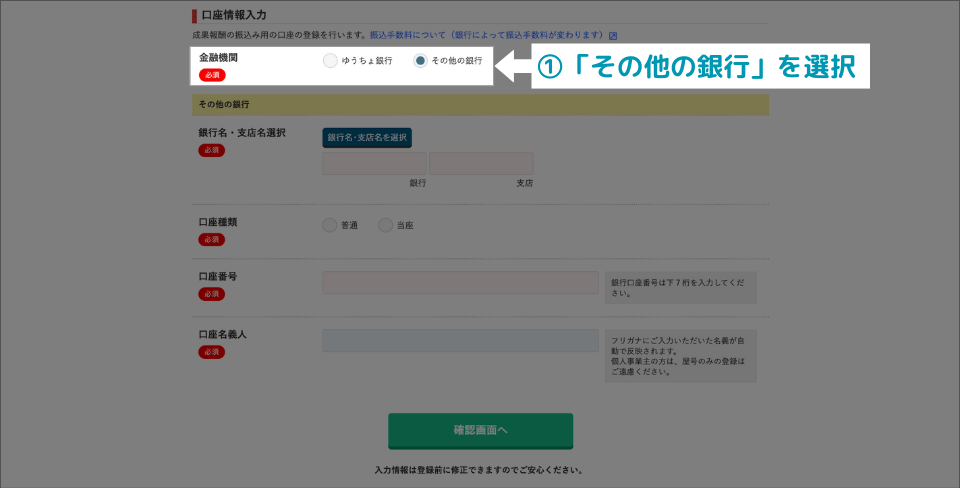
金融機関は、「その他の銀行」を選択しましょう。
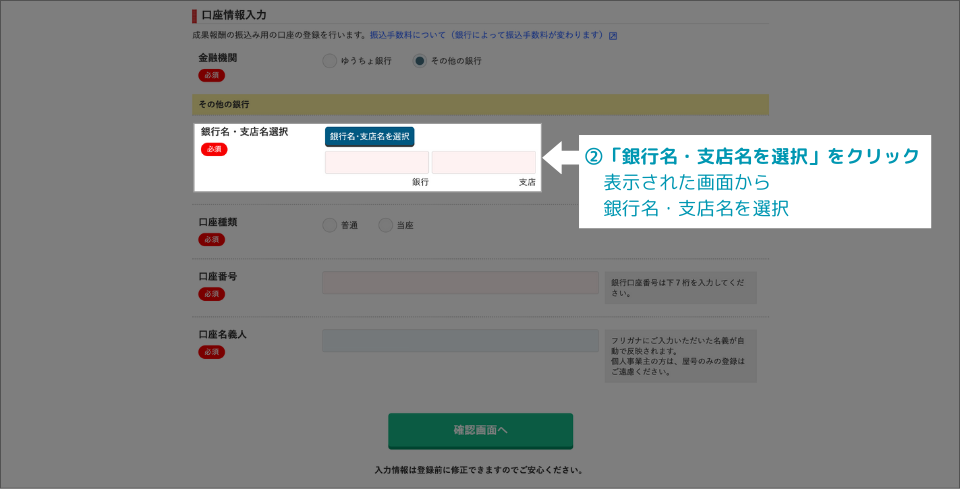
「銀行名・支店名を選択」をクリックして、
表示された画面から
- 銀行名
- 支店名
を選択します。
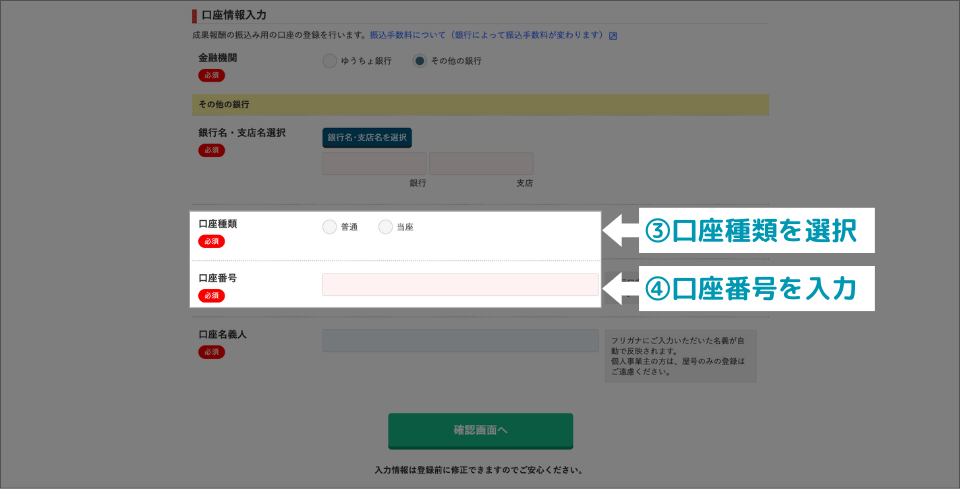
- 口座種類
- 口座番号
を選択・入力しましょう。
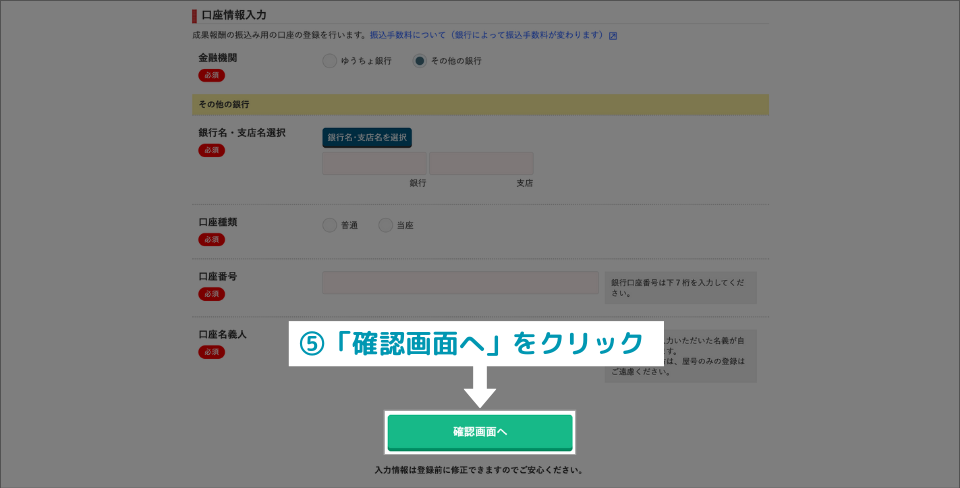
最後に
「確認画面へ」をクリックしたら、
完了です!

進捗率90%!
もう入力する内容はありません!
最後にこれまで入力した内容が間違っていないか確認をしましょう!
ステップ6:入力した情報を確認する
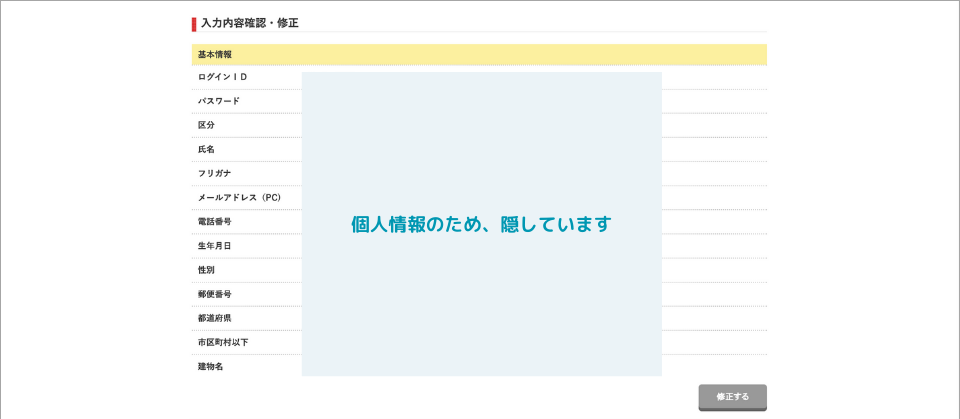
これまで入力した内容が表示されます。
間違っていないか確認をしながら
下へスクロールしていきましょう。
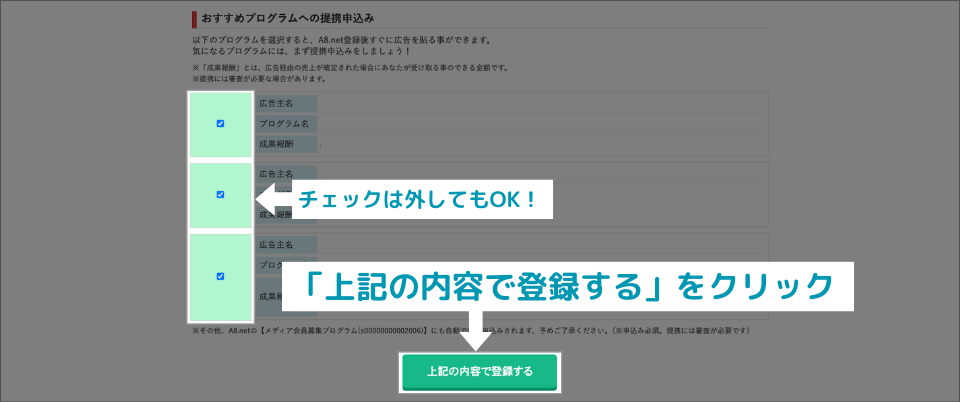
「おすすめプログラムへの提携申込み」が表示されますが、
チェックは「あり」でも「なし」でもどちらでも大丈夫です!
最後に、「上記の内容で登録する」をクリックしましょう。
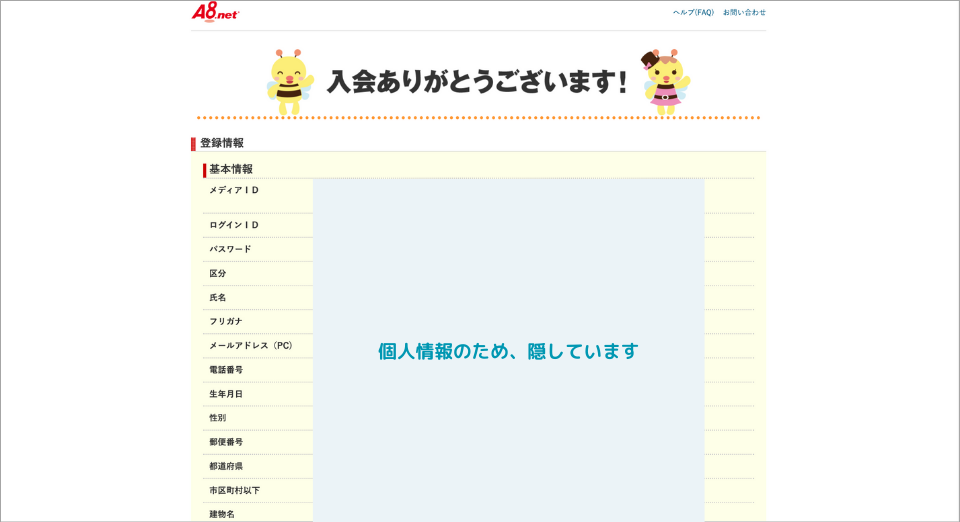
「入会ありがとうございます!」
という表示が出たら、
登録完了です!

進捗率100%!
これで、A8.netへの登録は完了です!
お疲れ様でした!
最後に
A8.netの登録が完了したら、「セルフバック」に挑戦してみましょう!
小さな成功体験を積むことで、
「自分でもできるんだ!」という自信につながります!

新しい物事にチャレンジするのは、誰だって勇気がいることです。
この記事の内容が、皆さんの背中をそっと押すものになることができたら嬉しいです。
このサイトでは、20代のベンチャー企業で働く夫婦がキャリアや子育てについて、さまざまな記事を執筆しています。
この記事の内容が「わかりやすかった!」と思った方は、SNS等でシェアしてくれたら嬉しいです。
 わたしたちについて
わたしたちについて
またこのブログでは、他にもブログ運営や副業について記事を執筆していますので、ぜひ併せてご覧ください。









